
 | VAR FÖRSIKTIG– RISK FÖR ELEKTRISK STÖT: Använd inte faxen under åskväder. Du bör inte konfigurera produkten eller göra andra elektriska anslutningar med t.ex. faxfunktionen, nätsladden eller telefonen under åskväder. |
Anmärkningar:
| Varning – risk för skador: Vidrör inte kablar eller de visade delarna av skrivaren under sändning eller mottagning av fax. |

Många länder och regioner kräver att utgående fax innehåller följande information i en marginal överst eller underst på varje skickad sida, eller på den första sidan som skickas: faxnamn (identifiering av det företag eller annan enhet eller individ som skickar meddelandet) och faxnummer (telefonnummer till den sändande faxen, företaget, annan enhet eller individ). Om du vill ha mer information kan du se Meddelanden om riktlinjer för terminalutrustning för telekommunikation.
Använd skrivarens kontrollpanel för att ange informationen för faxinstallationen eller använd webbläsaren för att komma till den inbyggda webbservern och ange sedan menyn Inställningar.
| Obs! Om du inte har en TCP/IP-miljö måste du sedan använda skrivarens kontrollpanel för att ange informationen för faxinstallationen. |
När skrivaren slås på för första gången visas en serie uppstartsskärmar. Om det går att faxa med skrivaren visas skärmarna Faxnamn och Faxnummer.
När Faxnamn visas gör du följande:
Ange namnet som ska tryckas på alla utgående fax.
Ange faxnamnet och tryck sedan på Skicka.
När Faxnummer visas anger du faxnumret och trycker sedan på Skicka.
Öppna en webbläsare och ange skrivarens IP-adress i adressfältet.
Anmärkningar:
Klicka på Inställningar > Faxinställningar > Analog faxinställning.
I fältet för Faxnamn anger du namnet som ska tryckas på alla utgående fax.
I fältet Faxnummer anger du skrivarens faxnummer.
Klicka på Skicka.
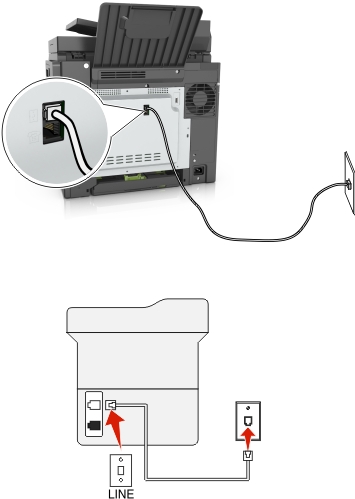
Anslut ena änden av telefonsladden som medföljde skrivaren till skrivarens  -port.
-port.
Anslut den andra änden av telefonkabeln till ett analogt telefonjack.
Du kan ställa in skrivaren så att den tar emot fax automatiskt (autosvar på) eller manuellt (autosvar av).
Om du vill ta emot fax automatiskt (autosvar på) ställer du in skrivaren så att den svarar efter valfritt antal ringsignaler.
Ansluten till samma telefonjack
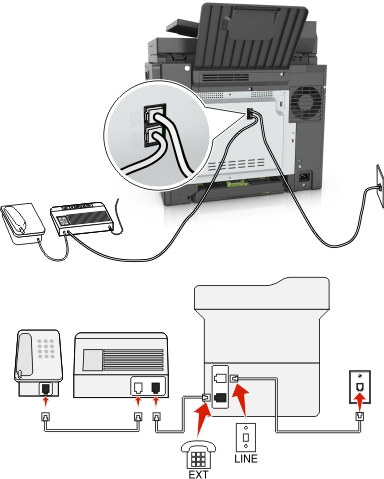
Anslut ena änden av telefonsladden som medföljde skrivaren till skrivarens  -port.
-port.
Anslut den andra änden av telefonkabeln till ett analogt telefonjack.
Anslut telefonsvararen till skrivarens  -port.
-port.
Ansluten till ett annat jack
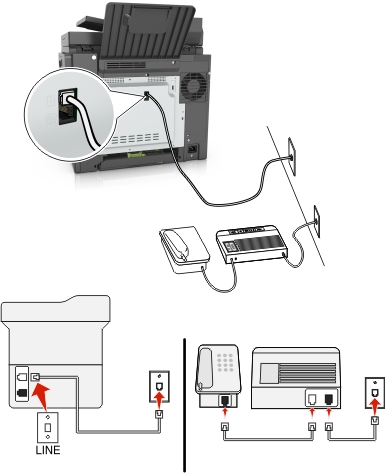
Anslut ena änden av telefonsladden som medföljde skrivaren till skrivarens  -port.
-port.
Anslut den andra änden av telefonkabeln till ett analogt telefonjack.
Om du endast har ett telefonnummer på linjen måste du ställa in skrivaren så att den tar emot fax automatiskt (autosvar på).
Ställ in skrivaren så att den besvarar samtal efter två ringsignaler efter telefonsvararen. Du kan till exempel ställa in telefonsvararen så att den svarar efter fyra signaler och sedan ställa in skrivaren så att den svarar efter sex signaler. Telefonsvararen svarar då först och dina röstsamtal tas emot. Om samtalet är ett fax kan skrivaren identifiera faxsignalen på linjen och ta över samtalet.
Om du abonnerar på en tjänst för särskild ringsignal som tillhandahålls av telefonbolag, ser du till att du ställer in rätt ringmönster för skrivaren. I annat fall tar inte skrivaren emot fax även om du ställt in den på att ta emot fax automatiskt.
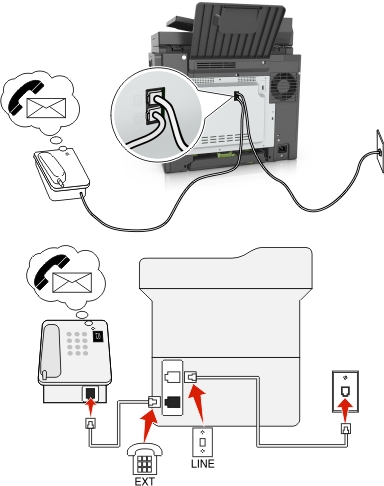
Anslut ena änden av telefonsladden som medföljde skrivaren till skrivarens  -port.
-port.
Anslut den andra änden av telefonkabeln till ett analogt telefonjack.
Anslut telefonen till skrivarens  -port.
-port.
Den här lösningen fungerar bäst om du abonnerar på en tjänst för särskild ringsignal. Om du använder en tjänst för särskild ringsignal ser du till att du ställer in rätt ringmönster för skrivaren. I annat fall tar inte skrivaren emot fax även om du ställt in den på att ta emot fax automatiskt.
Om du endast har ett telefonnummer på linjen måste du ställa in skrivaren så att den tar emot fax manuellt (autosvar av).
Om du svarar i telefon och hör faxtoner trycker du på *9* eller anger den manuella svarskoden på telefonen för att ta emot faxet.
Du kan också ställa in skrivaren på att ta emot fax automatiskt (autosvar på), men du måste stänga av röstbrevlådetjänsten när du väntar på ett fax. Den här inställningen fungerar bäst om du använder röstbrevlådan oftare än faxen.
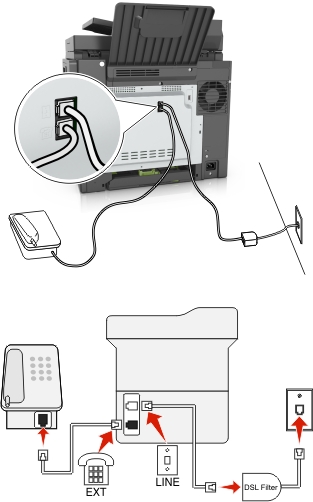
En DSL-linje (Digital Subscriber Line) delar din vanliga telefonlinje i två kanaler: samtal och Internet. Telefon- och faxsignaler förmedlas genom samtalskanalen och Internetsignaler förmedlas genom den andra kanalen. På det här sättet kan du använda samma linje för analoga röstsamtal (inklusive fax) och digital Internetanslutning.
För att minimera störning mellan de båda kanalerna och för att säkerställa god anslutning, måste du installera ett DSL-filter för de analoga enheterna (fax, telefon, telefonsvarare) i ditt nätverk. Störningar orsakar brus och statisk elektricitet i telefonen, misslyckade faxningar och fax med dålig kvalitet på skrivaren samt långsam Internetuppkoppling på datorn.
Så här installerar du ett filter för skrivaren:
Anslut DSL-filtrets linjeport till vägguttaget.
Anslut ena änden av telefonsladden som medföljde skrivaren till skrivarens  -port. Anslut den andra änden till telefonporten på DSL-filtret.
-port. Anslut den andra änden till telefonporten på DSL-filtret.
Om du vill fortsätta att använda en dator för Internetåtkomst ansluter du datorn till DSL HPN-porten på DSL-filtret.
Om du vill ansluta telefonen till skrivaren tar du bort adapterkontakten från skrivarens  -port och ansluter sedan telefonen till porten.
-port och ansluter sedan telefonen till porten.
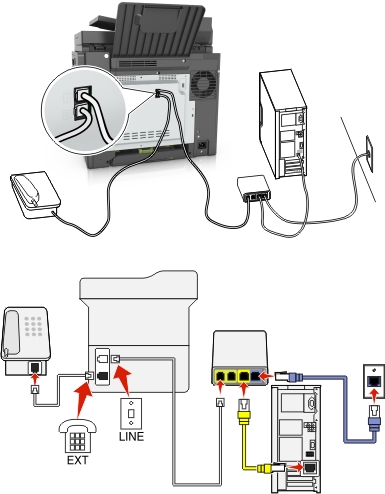
Anslut ena änden av telefonsladden som medföljde skrivaren till skrivarens  -port.
-port.
Anslut sladdens andra ände till porten med namnet Telefonlinje 1 eller Telefonport på VoIP-adaptern.
| Obs! Porten med namnet Telefonlinje 2 eller Faxport är inte alltid aktiv. VoIP-leverantörer kan komma att debitera en ytterligare avgift för aktivering av den andra telefonporten. |
Anslut telefonen till skrivarens  -port.
-port.
Säkerställ att telefonporten på VoIP-adaptern är aktiv genom att ansluta en analog telefon till telefonporten och sedan lyssna efter en uppringningston. Om du hör en uppringningston är porten aktiv.
Om du behöver två telefonportar för dina enheter men inte vill betala ytterligare avgifter ska du inte koppla in skrivaren i den andra telefonporten. Du kan använda en telefonlinjedelare. Anslut telefonlinjedelaren till porten med namnet Telefonlinje 1 eller Telefonport och koppla sedan in skrivaren och telefonen i delaren.
| Obs! Se till att använda en telefonlinjedelare och inte en linjedelare. Säkerställ att du använder rätt delare genom att ansluta en analog telefon till delaren och sedan lyssna efter en uppringningston. |
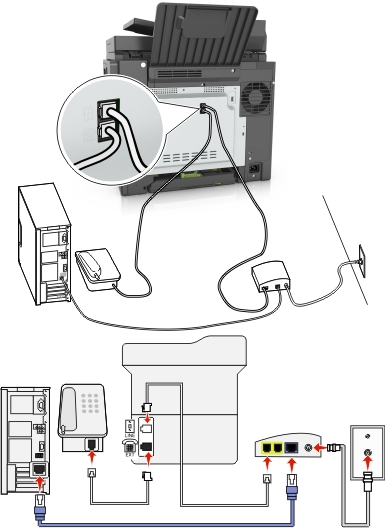
Anslut ena änden av telefonsladden som medföljde skrivaren till skrivarens  -port.
-port.
Anslut sladdens andra ände till porten med namnet Telefonlinje 1 eller Telefonport på kabelmodemet.
| Obs! Porten med namnet Telefonlinje 2 eller Faxport är inte alltid aktiv. VoIP-leverantörer kan komma att debitera en ytterligare avgift för aktivering av den andra telefonporten. |
Anslut din analoga telefon till skrivarens  -port.
-port.
Anmärkningar:
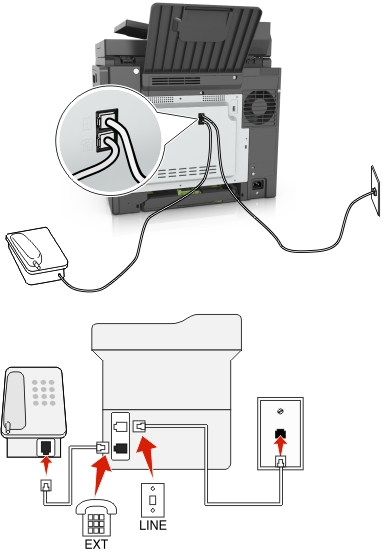
Anslut ena änden av telefonsladden som medföljde skrivaren till skrivarens  -port.
-port.
Anslut den andra änden av telefonkabeln till ett analogt telefonjack.
Anslut din analoga telefon till skrivarens  -port.
-port.
För vissa länder eller regioner kan det behövas andra typer av telefonjackkontakter än de som medföljde skrivaren. Standardtelefonjacket som används i de flesta länder eller regioner är RJ-11-jacket. Skrivaren levereras med RJ-11-jacket och en telefonsladd med RJ-11-kontakt.
Om vägguttaget eller utrustningen i huset inte är kompatibelt med den här typen av anslutning behöver du använda en telefonadapter. Det kan hända att skrivaren inte levereras med en adapter för ditt land eller din region och då behöver du köpa en separat.

Det kan sitta en adapterkontakt i skrivarens  -port. Om du använder en telefonadapter eller om huset har ett kaskad- eller seriellt kopplingsschema ska du inte ta bort adapterkontakten från skrivarens
-port. Om du använder en telefonadapter eller om huset har ett kaskad- eller seriellt kopplingsschema ska du inte ta bort adapterkontakten från skrivarens  -port.
-port.

Artikelnamn | Artikelnummer |
|---|---|
Lexmark-adapterkontakt | 40X8519 |
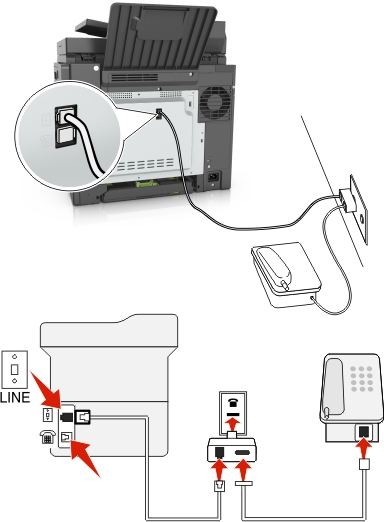
Anslut ena änden av telefonsladden som medföljde skrivaren till skrivarens  -port.
-port.
Anslut den andra änden av telefonsladden till RJ-11-adaptern och anslut sedan adaptern till vägguttaget.
Om du vill ansluta en annan enhet (telefon eller telefonsvarare) till samma telefonjack och enheten har en annan typ av kontakt än RJ-11 ansluter du den direkt till telefonjacket.
Anmärkningar:
 -port kan ha en adapterkontakt för användning med adaptern. Ta inte bort kontakten från skrivarens
-port kan ha en adapterkontakt för användning med adaptern. Ta inte bort kontakten från skrivarens  -port.
-port.Det tyska jacket har två typer av portar. N-portarna är för faxmaskiner, modem och telefonsvarare. F-porten är för telefoner.
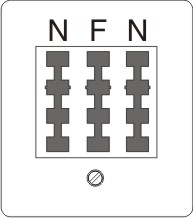
Anslut skrivaren till någon av N-portarna.
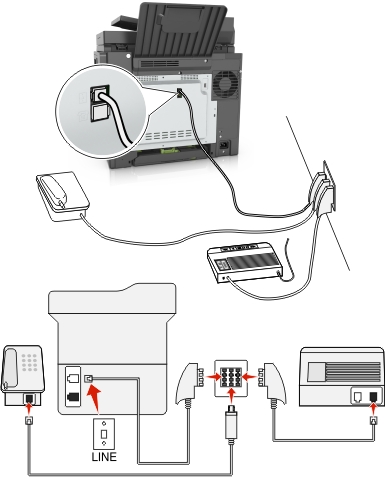
Anslut ena änden av telefonsladden som medföljde skrivaren till skrivarens  -port.
-port.
Anslut den andra änden av telefonsladden till RJ-11-adaptern och anslut sedan adaptern till en N-port.
Om du vill ansluta en telefon och en telefonsvarare till samma telefonjack ansluter du enheterna enligt bilden.
Obs! Ta inte bort adapterkontakten från skrivarens  -port om du ansluter till ett seriellt eller kaskadtelefonsystem. -port om du ansluter till ett seriellt eller kaskadtelefonsystem. |
System med distinkta ringsignaler kan vara tillgängligt från ditt telefonbolag. Med denna tjänst kan du använda flera telefonnummer på samma telefonledning och varje telefonnummer har en särskild ringsignal. Detta kan vara användbart för att skilja mellan faxsamtal och röstsamtal. Om du använder en tjänst för tydlig ringsignal ska du följa dessa steg för att ansluta utrustningen:
Anslut ena änden av telefonkabeln som medföljde skrivaren till skrivarens LINE-port  .
.
Anslut den andra änden av telefonkabeln till ett analogt telefonjack.
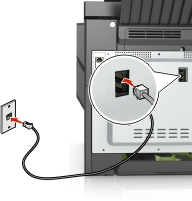
Ändra inställningen för distinkta ringsignaler så att den matchar den inställning som du vill att skrivaren ska svara på.
| Obs! Fabriksinställningen för differentierade ringsignaler är På. Det konfigurerar skrivaren till att svara med enkla, dubbla och tredubbla ringsignalmönster. |
Från huvudmenyn går du till:
 > Inställningar > Faxinställningar > Analog faxinställning > Svara på
> Inställningar > Faxinställningar > Analog faxinställning > Svara på
Välj signalinställningen du vill ändra och tryck sedan på Skicka.
Öppna en webbläsare och ange skrivarens IP-adress i adressfältet.
Anmärkningar:
Klicka på Inställningar >> Faxinställningar >> Analog faxinställning.
I fältet Faxnamn anger du det namn som ska anges på samtliga utgående fax.
I fältet Faxnummer anger du skrivarens faxnummer.
Klicka på Skicka.
Du kan ställa in datum och tid så att de visas på alla faxmeddelanden du skickar.
Öppna en webbläsare och ange skrivarens IP-adress i adressfältet.
Anmärkningar:
Klicka på Säkerhet > Ställ in datum och tid.
I fältet Ställ in datum och tid manuellt anger du aktuellt datum och tid.
Klicka på Skicka.
| Obs! Vi rekommenderar att du använder nätverkstid. |
Skrivaren kan ställas in för automatisk justering till sommartid:
Öppna en webbläsare och ange skrivarens IP-adress i adressfältet.
Anmärkningar:
Klicka på Säkerhet > Ange datum och tid.
Markera kryssrutan Observera DST automatiskt och ange sedan start- och slutdatum för sommartid i avdelningen Inställning av anpassad tidszon.
Klicka på Skicka.